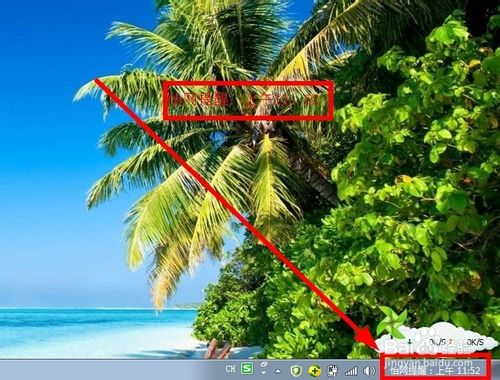不想“個色”一些,讓你的電腦右下角顯示你的名字,其實win7系統本身就有這功能,以前不知道吧,下面先看效果,再看教程。我的ID:怡網,所以我就設了一個:怡網提醒:**:**
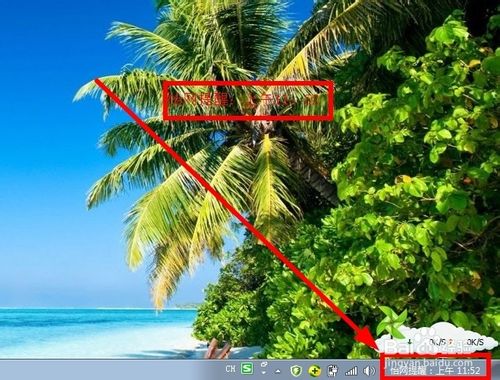
電腦、win7系統、(其它的系統,也可參照設置)
方法/步驟
1
在左下角【開始】中,找到【控制面板】,點擊。
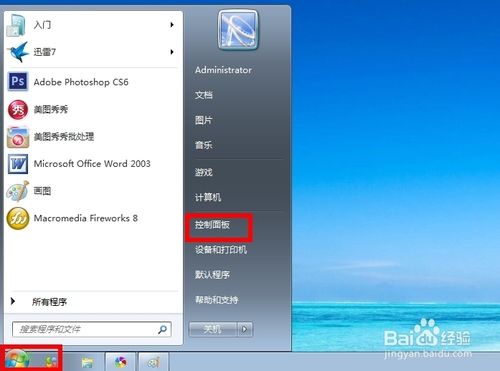
2
【控制面板】中找到【區域和語言】,點擊。

3
注意彈出的選項卡的標識的兩部分,就是我們設置的重點。
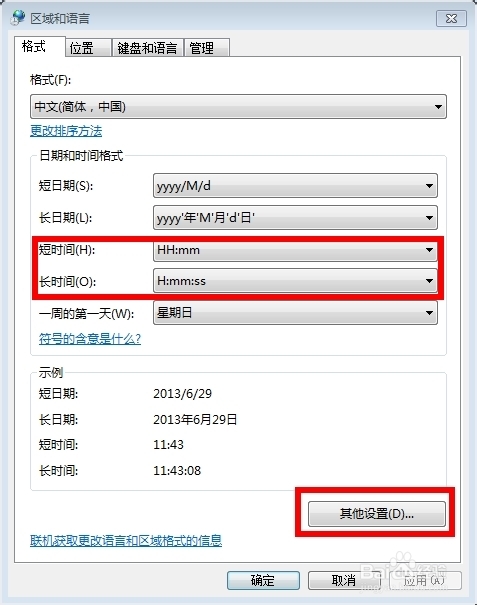
4
把長時間和短時間,就點選【tt + 時間】的選項

5
選好後,再點擊下面的【其它設置】
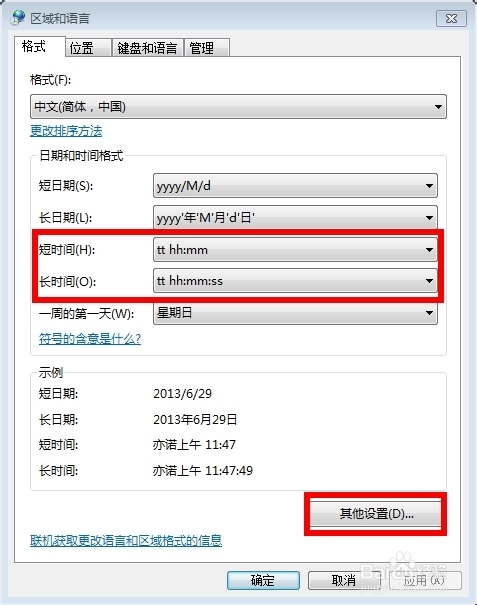
6
在五個選項卡中選擇【時間】,在AM符號(M)和PM符號(P):裡也打上你的名字,也可再加點別的字,不要太多喲。
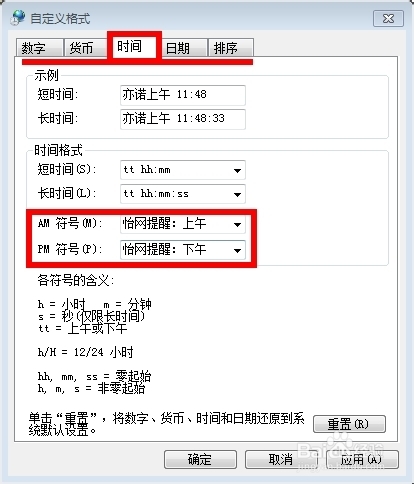
7
確定後,在你的電腦右下角就出現了你的名字,溫馨不溫馨。我設的是:怡網提醒:+時間。